ملاحظة: يتوفرCopilot في OneNote للعملاء الذين لديهم ترخيص Copilot Pro (المنزل) أو Microsoft 365 Copilot (العمل) في OneNote لـ Microsoft 365 على نظام التشغيل Windows. يمكن للعملاء الذين لديهم ترخيصMicrosoft 365 Copilot (العمل) الحصول على Copilot في OneNote على Mac أو iPad إذا كانوا في خيار التحديث بيتا.
Copilot في OneNote يعزز قدرة تدوين الملاحظات لديك ويساعدك على فهم المعلومات وإنشائها واسترجاعها بنقرة زر واحدة. بفضل قوة نماذج اللغة الكبيرة (LLMs) وOneNoteملاحظاتك Copilot، يمكنك إنشاء محتوى ذي صلة ومفيد استنادًا إلى موجهك وسياقك. افتح المجال لعدد لا حصر له من الأفكار باستخدام Copilot إمكانيات الدردشة المفتوحة واحصل على ردود ذكية.
يستخدم Copilot في OneNote من أجل:
-
فهم ملاحظاتك بواسطة:
-
إنشاء الملخصات.
-
إنشاء قوائم المهام.
-
تحليل أفكارك.
-
أعد كتابة ملاحظاتك من أجل الوضوح.
-
-
إنشاء محتوى جديد مثل خطط الأحداث وأفكار العرض التقديمي.
-
الدردشة بصراحة مع Copilot لتلقي ردودًا على مطالباتك.
الوصول إلى Copilot في OneNote
يمكنك الوصول إلى جزء Copilot في OneNote من علامة التبويب الصفحة الرئيسية على الشريط.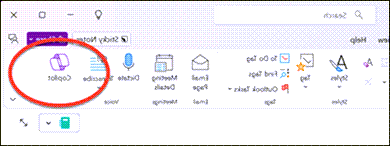
فهم ملاحظاتك
إذا كان لديك بالفعل ملاحظات نصية في قسم أو صفحة، فيمكن لـ Copilot أن يساعد على فهم ملاحظاتك الشخصية أو ملاحظات العمل بشكل أفضل من خلال تلخيصها، أو إنشاء قوائم المهام، أو سرد الإيجابيات والسلبيات، أو إعادة كتابة الملاحظات.
اختر أحد المواضيع أدناه لمعرفة المزيد.
في بعض الأحيان تحتاج إلى تدوين الكثير من الملاحظات بسرعة، مما يجعل من الصعب فهم ملاحظاتك لاحقًا. Copilot لميزة تلخيص تجعل من السهل فهم قسم بأكمله افتراضيًا، ومجموعة مختارة من النص، وموضوع أو ميزة محددة.
-
حدد Copilot في الشريط لفتح الجزء Copilot.
-
في مربع الإنشاء، أدخل "تلخيص" وتفاصيل ما تريد أن يلخصه Copilot. على سبيل المثال، "قم بتلخيص ملاحظات الحدث المعنوي بنبرة ممتعة وجذابة" أو "تلخيص ملاحظاتي من الاجتماع الأخير لنادي الحديقة".
-
بدلاً من ذلك، حدد أيقونة

-
-
قم بإنهاء إدخال بقية المطالبة لتحديد القسم أو النص المحدد أو الموضوع أو الميزة المراد تلخيصها.
-
حدد السهم الإرسال.
سيقوم Copilot بإنشاء ملخص للمحتوى الخاص بك في جزء Copilot. يمكنك تحديد نسخ لنسخ استجابة Copilot ولصقها في OneNote أو تطبيقات أخرى.
يمكنك أيضًا الوصول إلى تلخيص باستخدام قائمة سياق النقر بزر الماوس الأيمن لتحديد وصفحة ومقطع.
-
لتحديد نص، قم بتمييز تحديد النص باستخدام الماوس. انقر بزر الماوس الأيمن وحدد تلخيص في قائمة السياق.
-
بالنسبة للصفحة، انقر بزر الماوس الأيمن فوق الصفحة في جزء الصفحات وحدد تلخيص في قائمة السياق.
-
يمكنك أيضًا النقر بزر الماوس الأيمن فوق لوحة الصفحة وتحديد تلخيص في قائمة السياق.
-
-
بالنسبة لمقطع، انقر بزر الماوس الأيمن فوق المقطع الموجود في جزء المقاطع وحدد تلخيص في قائمة السياق.
لمزيد من الأفكار حول كيفية استخدام "التلخيص" في Copilot لـ OneNote، راجع تلخيص ملاحظات OneNote باستخدام Copilot لـ Microsoft 365.
أثناء جلسات التخطيط الطويلة، قد تفقد مهام المتابعة التفاصيل. Copilot ويجعل ذلك أمرًا من الماضي. يمكنك إنشاء قوائم مهام من اختياراتك OneNote وصفحاتك وأقسامك.
-
حدد Copilot في الشريط لفتح الجزء Copilot.
-
في مربع الإنشاء، أدخل "مسودة قائمة مهام" وتفاصيل لتوضيح ما يجب أن تكون عليه قائمة المهام. على سبيل المثال، "قم بصياغة قائمة المهام للسباق الفصلي القادم" أو "قم بإعداد قائمة مهام في جميع أنحاء المنزل قبل زيارة أختي".
-
بدلاً من ذلك، حدد أيقونة

-
-
قم بإنهاء الكتابة في الجزء المتبقي من مطالبتك لتحديد المقطع أو النص المحدد أو الموضوع أو الميزة لاستخراج قائمة مهام لها.
-
حدد السهم الإرسال.
Copilot سيقوم بإنشاء قائمة مهام في الجزء Copilot. يمكنك تحديد نسخ لنسخ استجابة Copilot ولصقها في OneNote أو تطبيقات أخرى.
للحصول على مزيد من الأفكار حول كيفية استخدام مسودة قائمة مهام في Copilot لـ OneNote، اطّلع على إنشاء قائمة مهام في OneNote لدى Copilot.
مع وتيرة العمل والحياة العصرية، أصبح من الصعب مواكبة كل المعلومات التي تصل إليك. Copilot يمكنه أن يأخذ كل هذه المعلومات ويقدم لك رؤى ذكية تمنحك الوضوح والتوجيه في ملاحظاتك.
-
حدد Copilot في الشريط لفتح الجزء Copilot.
-
في مربع الإنشاء، أدخل طلبا مثل "قائمة المحترفين والسلبيات" والتفاصيل لتوضيح نتائج التحليلات التي تريد معرفتها حول ملاحظاتك. على سبيل المثال، "أدرج إيجابيات وسلبيات استراتيجية مبيعات الربع الرابع" أو "أدرج إيجابيات وسلبيات شراء سيارة مستعملة."
-
بدلاً من ذلك، حدد أيقونة

-
-
قم بإنهاء الكتابة في الجزء المتبقي من مطالبتك لتحديد المقطع أو النص المحدد أو الموضوع أو الميزة لتلقي نتائج التحليلات حولها.
-
حدد السهم الإرسال.
Copilot سوف يستجيب بنتائج التحليلات في الجزء Copilot. يمكنك تحديد نسخ لنسخ استجابة Copilot ولصقها في OneNote أو تطبيقات أخرى.
إنشاء ملاحظات وصفحات ومقاطع جديدة
يمكن أن يؤدي طرح أفكار جديدة أو العثور على مكان للبدء إلى حظرك قبل كتابة جملة واحدة. Copilot يمكن أن يساعدك عندما تكون عالقًا في صفحة فارغة ويطلق العنان لإبداعك.
اختر أحد المواضيع أدناه لمعرفة المزيد.
يمكن أن يؤدي العثور على إلهام للأفكار الجديدة إلى إيقاف التقدم في أي مشروع. Copilot يمكن أن يساعدك على كسر الحواجز العقلية وتزويدك بالأفكار لمساعدتك على البدء.
-
حدد Copilot في الشريط لفتح الجزء Copilot.
-
في مربع الإنشاء، أدخل "امنحني أفكارًا" وتفاصيل لتحديد أنواع الأفكار التي تريدها. على سبيل المثال، ""أعطني أفكارًا لأسماء ماركة ملابس رياضية نسائية"أو "لدي إجازة لمدة أسبوعين هذا الشتاء وأريد الذهاب في رحلة فريدة مع زوجتي وطفلي الصغيرين. أعطني أفكارًا إلى أين يمكننا الذهاب."
-
بدلاً من ذلك، حدد أيقونة

-
-
حدد سهم الإرسال.
Copilot سيضع الأفكار في الجزء Copilot. يمكنك تحديد نسخ لنسخ استجابة Copilot ولصقها في OneNote أو تطبيقات أخرى.
غالبًا ما يكون التخطيط لهدف كبير جدًّا، خاصة عندما لا تعرف ما يجب أن تكون الخطوة الأولى. Copilot يمكنه وضع خطة لمشاريعك وحملاتك وأهدافك الشخصية حتى تتمكن من توفير الوقت في التخطيط والبدء في التنفيذ.
-
حدد Copilot في الشريط لفتح الجزء Copilot.
-
في مربع الإنشاء، أدخل "مسودة خطة" وتفاصيل حول نوع الخطة التي تحتاج إليها. على سبيل المثال، "قم بصياغة خطة للمقابلة بصفتك القائم بإجراء المقابلة" أو" قم بصياغة خطة لتقليل التوتر الذي أشعر به هذا الأسبوع."
-
بدلاً من ذلك، حدد أيقونة

-
-
حدد سهم الإرسال.
Copilot سيضع الخطة في الجزء Copilot. يمكنك تحديد نسخ لنسخ استجابة Copilot ولصقها في OneNote أو تطبيقات أخرى.
لمزيد من الأفكار حول كيفية استخدام مسودة خطة " في Copilot في OneNote راجع السماح لـ Copilot بإنشاء خطط مشروع في OneNote بالنيابة عنك.
إن كتابة مسودتك الأولى أمر صعب، لكن إعادة الكتابة قد تكون أكثر صعوبة. Copilot في OneNote يمكن أن يساعدك ذلك من خلال إعادة كتابة المحتوى الخاص بك من حيث النبرة والأسلوب والرسمية وحتى الطول. يمكنك أيضًا أن تطلب من Copilot توفير عدة خيارات لاستجاباتك المعاد كتابتها.
-
حدد Copilot في الشريط لفتح الجزء Copilot.
-
في مربع الإنشاء، أدخل مطالبة مثل "إعادة الكتابة" وتفاصيل لتوضيح كيفية إعادة كتابة النص. على سبيل المثال، "اقترح 3 طرق يمكنني من خلالها إعادة كتابة هذا النص ليبدو أكثر اعتيادية" أو "أعد كتابة نسختين من خطاب التقديم الخاص بي ليبدو أكثر احترافية."
-
بدلاً من ذلك، حدد أيقونة

-
-
قم بإنهاء الكتابة في الجزء المتبقي من المطالبة لتحديد المقطع أو النص المحدد أو الموضوع أو الميزة التي تريد إعادة كتابتها.
-
حدد السهم الإرسال.
Copilot سيضع النص المعاد كتابته في الجزء Copilot. يمكنك تحديد نسخ لنسخ استجابة Copilot ولصقها في OneNote أو تطبيقات أخرى.
لمزيد من الأفكار حول كيفية استخدام يعيد الكتابة في Copilot لـ OneNote، راجع إعادة كتابة النص في OneNote باستخدام Copilot.











